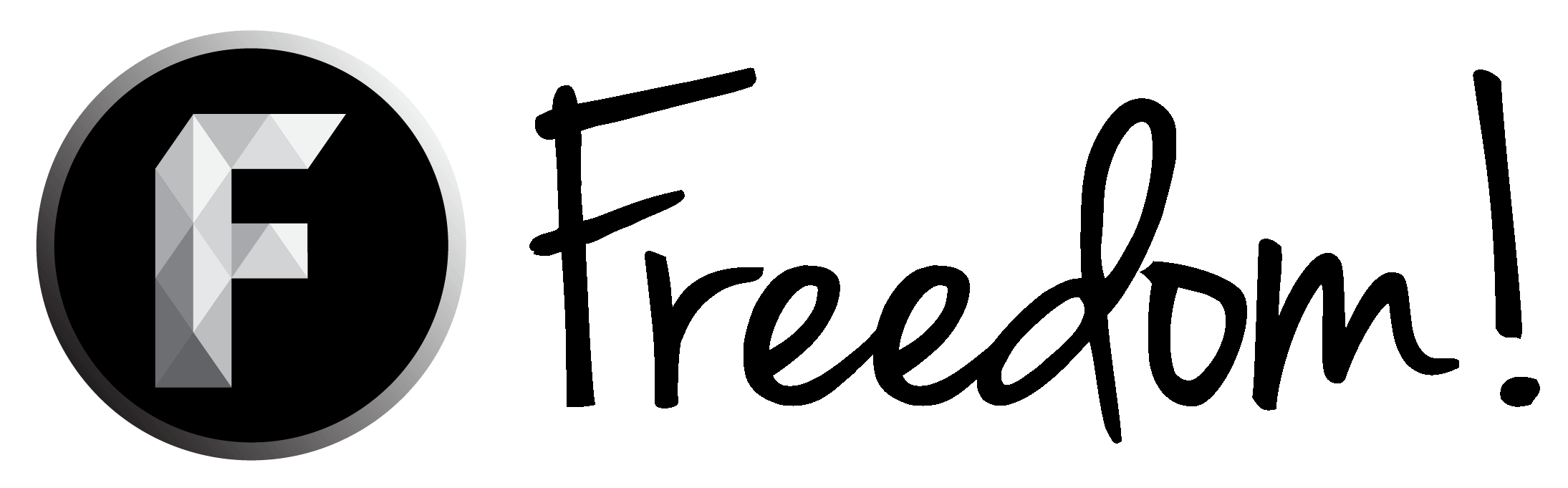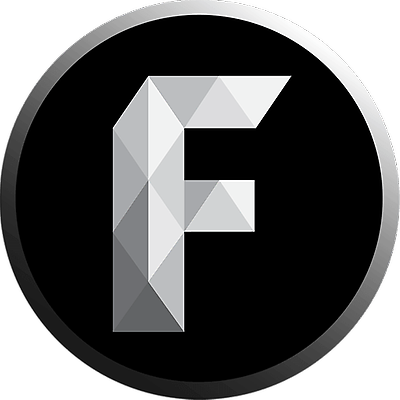嘿~
Freedom! Partners
這邊製作了一篇客服網站的教學文章
新的客服網站將帶給夥伴們煥然一新的感覺
輕鬆找到疑問;輕鬆找到解答
還可以透過這個客服網站向 Freedom! 來申請個案提問
那究竟要如何才能夠正確申請個案呢?
這裡就要告訴夥伴們囉
新客服網站 ➔ https://freedom.support.tm/hc/zh-tw
首先請進入上述的客服網站網址
如果各位從其它地方進入這個網站卻變成英文或其他的語言時
請將網頁拉到最下方看向右下角就會發現變更網站語言的位置囉

請注意!
若要由中文客服人員來受理個案的話
語言務必切換成繁體中文後再申請個案
-----------------------------------------------------------------------------------------
接下來就是教各位如何申請個案啦
在客服網站的右上角會出現一個按鈕「提交請求」
當有任何疑問時別遲疑點下它就對了!

接著就會導入提交個案的表單之中
請務必填寫所有必填之項目
以便客服人員在取得個案後能夠立即了解狀況並迅速回答提出之疑問
如果有任何的圖片佐證的話也歡迎提供哦
Topic 的詳細說明請參閱此篇文章 ➔【重要】申請個案之 Ticket Type

提供的資料越完整
客服人員就越能夠掌握狀況來回答問題
當確認想要給予的資料都填寫後
就請按下「提交」即可
這樣子個案就會送至對應此客服平台語言的客服人員身邊囉
而在提交個案以後
各位所填寫的信箱也會收到一封信件通知
將會告知已經收到各位的個案申請
各位也可以透過這封信件來直接進行回覆動作唷

-----------------------------------------------------------------------------------------
倘若想要了解自己到底已經申請多少個案的話
也可以選擇登入網站來查看
進入網站後按下網站右上角的「登入」

系統會導向 Freedom! 的登入畫面
各位可以選擇紅色的「以 Google 帳號登入」

各位可能並非使用 Gmail 來作為收信的工具
但我們非常建議各位用 Gmail 來收信以避免漏信等問題
當登入完畢後會自動前往客服網站當中
這時要檢查個案的話請點選右上角「自己的名字」再點下「我的活動」
就能夠查詢自己的個案囉

如果各位的電子信箱與提交個案時的電子信箱是相同的話
系統就會自動把那些個案整合完畢
如此一來過去所發送過的個案都會一覽無遺

只要對任何一個藍色的標題點下去
就能夠看見該個案的所有對話紀錄和詳細資料
也能夠在這個地方回覆客服人員哦
也不用擔心自己開了太多太多的個案卻又摸不著頭緒囉

已經想好有什麼問題要提問了嗎?
別猶豫趕快去發問吧!
Freedom! Partners
這邊製作了一篇客服網站的教學文章
新的客服網站將帶給夥伴們煥然一新的感覺
輕鬆找到疑問;輕鬆找到解答
還可以透過這個客服網站向 Freedom! 來申請個案提問
那究竟要如何才能夠正確申請個案呢?
這裡就要告訴夥伴們囉
新客服網站 ➔ https://freedom.support.tm/hc/zh-tw
首先請進入上述的客服網站網址
如果各位從其它地方進入這個網站卻變成英文或其他的語言時
請將網頁拉到最下方看向右下角就會發現變更網站語言的位置囉

請注意!
若要由中文客服人員來受理個案的話
語言務必切換成繁體中文後再申請個案
-----------------------------------------------------------------------------------------
接下來就是教各位如何申請個案啦
在客服網站的右上角會出現一個按鈕「提交請求」
當有任何疑問時別遲疑點下它就對了!
接著就會導入提交個案的表單之中
請務必填寫所有必填之項目
以便客服人員在取得個案後能夠立即了解狀況並迅速回答提出之疑問
如果有任何的圖片佐證的話也歡迎提供哦
Topic 的詳細說明請參閱此篇文章 ➔【重要】申請個案之 Ticket Type

提供的資料越完整
客服人員就越能夠掌握狀況來回答問題
當確認想要給予的資料都填寫後
就請按下「提交」即可
這樣子個案就會送至對應此客服平台語言的客服人員身邊囉
而在提交個案以後
各位所填寫的信箱也會收到一封信件通知
將會告知已經收到各位的個案申請
各位也可以透過這封信件來直接進行回覆動作唷
-----------------------------------------------------------------------------------------
倘若想要了解自己到底已經申請多少個案的話
也可以選擇登入網站來查看
進入網站後按下網站右上角的「登入」
系統會導向 Freedom! 的登入畫面
各位可以選擇紅色的「以 Google 帳號登入」

各位可能並非使用 Gmail 來作為收信的工具
但我們非常建議各位用 Gmail 來收信以避免漏信等問題
當登入完畢後會自動前往客服網站當中
這時要檢查個案的話請點選右上角「自己的名字」再點下「我的活動」
就能夠查詢自己的個案囉

如果各位的電子信箱與提交個案時的電子信箱是相同的話
系統就會自動把那些個案整合完畢
如此一來過去所發送過的個案都會一覽無遺

只要對任何一個藍色的標題點下去
就能夠看見該個案的所有對話紀錄和詳細資料
也能夠在這個地方回覆客服人員哦
也不用擔心自己開了太多太多的個案卻又摸不著頭緒囉
已經想好有什麼問題要提問了嗎?
別猶豫趕快去發問吧!
Last edited: